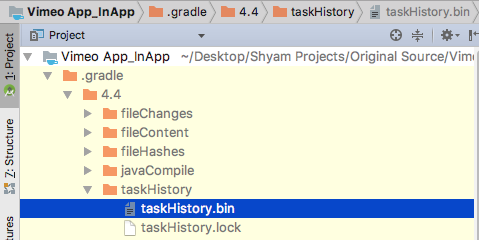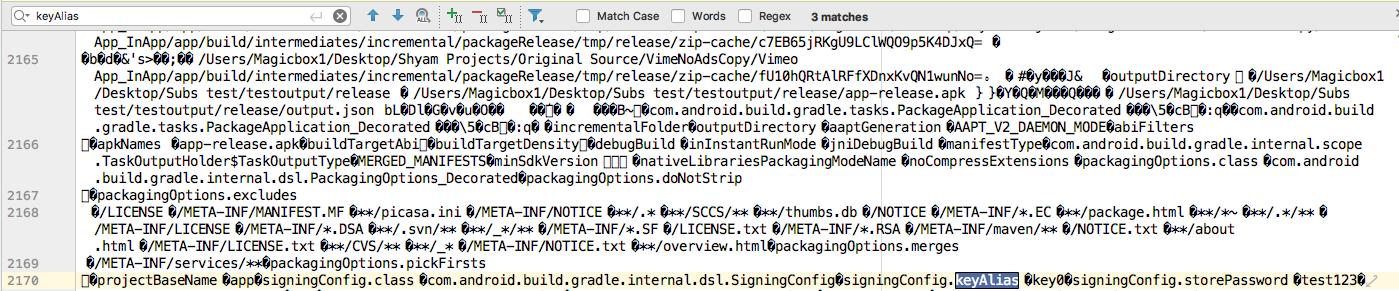Comment récupérer L'Alias clé et le mot de passe clé pour APK signé dans android studio (migré à partir de Eclipse)
j'ai une application android actuellement publié dans Google Play que je mettre à jour périodiquement. J'ai suivi le processus suivant pour signer l'application avant une nouvelle campagne:
appuyez sur la souris droite sur le projet, les "outils Android" - > export signed application package Fournir le mot de passe keystore Signez votre application Téléchargez le fichier apk dans Google Play Developer Console
récemment, j'ai importé le projet de Eclipse à Android Studio et a continué à travailler sur Android Studio. Maintenant, j'ai l'intention de pousser un correctif dans l'application. J'ai pensé que j'ai cette option pour signer apk dans android studio
Build -> Générer Signé apk -> 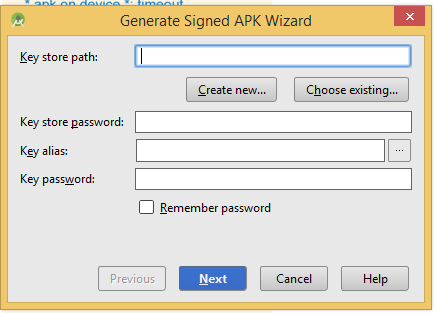
d'après ce que j'ai compris, pour mon application android, je dois utiliser le même mot de passe key store et key store que celui que j'ai utilisé précédemment pour mettre à jour Google Play. Ici aussi, il s'agit de demander un Alias clé et un mot de passe clé. Je ne me souviens pas des clés Alias et clé mot de passe(entrée numéro 4 dans l'image) lors de la signature d'apk dans Eclipse. Toute suggestion que puis-je faire maintenant? Si je connais déjà mon mot de passe de keystore et de keystore, y a-t-il un moyen de récupérer l'alias clé et le mot de passe clé alias?
mise à jour: maintenant je peux récupérer mon alias clé par le nom keytool-list-v-keystore.fichier de stockage des clés de commande
16 réponses
sur le Mac, j'ai trouvé le chemin du fichier keystore, le mot de passe, l'alias de la clé et le mot de passe clé dans un rapport de log plus tôt avant de mettre à jour Android Studio.
j'ai lancé L'utilitaire Console et j'ai filé jusqu'à ~/Library/Logs -> AndroidStudioBeta ->idea.journal.1 (ou tout ancien numéro de registre)
puis j'ai cherché "androïde".injecter.signer.stocker" et trouvé cela d'une date antérieure:
-Pandroid.injected.signing.store.file=/Users/myuserid/AndroidStudioProjects/keystore/keystore.jks,
-Pandroid.injected.signing.store.password=mystorepassword,
-Pandroid.injected.signing.key.alias=myandroidkey,
-Pandroid.injected.signing.key.password=mykeypassword,
j'ai finalement pu résoudre le problème.
pour obtenir la clé Alias: j'ai copié le clavier.exe and my keystore file into C:\Program fichiers\Java\jdk1.7.Dossier 0_71\bin. Puis, de l'invite de commande j'ai écrit: keytool -list -v -keystore <name>.keystore
Il demandera aussi le mot de passe de keystore alors. Ensuite, il vous montrera l'alias de clé et les empreintes digitales de certificat et d'autres informations.
puis j'ai de nouveau essayé de générer signé Apk pour le projet, j'ai fourni keystore, mot de passe keystore, alias clé et fourni le même mot de passe. Puis il demande le mot de passe maître, j'ai essayé avec le même et il a échoué. Avec l'option reset, j'ai réinitialisé le mot de passe maître ici.
comment récupérer le mot de passe de keystore
vous ne pouvez pas récupérer le mot de passe. Si vous l'avez oublié, vous êtes condamnés.
comment récupérer la clé alias
$ keytool -list -v -keystore <store>
mais vous avez besoin du mot de passe keystore pour cela d'abord.
MODIFIER
ce dont je ne me souviens pas c'est du "mot de passe clé"
Aucun mot de passe ne peut être restauré. Si vous avez oublié le mot de passe clé pour de bon alors vous êtes condamné aussi et il n'y a pas d'autre moyen que d'essayer plus fort de le rappeler. Il n'y a pas de réinitialisation de mot de passe ni rien de ce genre.
soyez conscient que si vous avez oublié votre mot de passe pour de bon alors vous n'émettrez pas d'autres mises à jour de votre application ( docs ):
attention: Gardez votre clé de clavier et votre clé privée dans un coffre-fort et sécurisé placez-les et assurez-vous d'avoir des sauvegardes sécurisées. Si vous publiez une application à Google Play et ensuite perdre la clé avec laquelle vous avez signé votre app, vous ne serez pas en mesure de publier des mises à jour de votre application, depuis vous devez toujours vous connecter toutes les versions de votre application avec la même clé.
basé sur gkemp answer, sous Windows, j'ai trouvé le chemin du fichier keystore, le mot de passe, l'alias de la clé et le mot de passe de la clé dans un rapport de log précédent avant de mettre à jour Android Studio.
de Windows file explorer c:/Users/your nom du pc/.AndroidStudio1.4 (votre version android studio)\system\log\idea.journal.1 (ou tout ancien numéro de registre)
puis j'ai cherché "androïde".injecter.signer.stocker" et trouvé cela d'une date antérieure:
-Pandroid.injected.signing.store.file= path to your keystore
-Pandroid.injected.signing.store.password=yourstorepassword
-Pandroid.injected.signing.key.alias=yourkeyalias
-Pandroid.injected.signing.key.password=yourkeypassword
sous windows - il suffit d'ouvrir votre fichier keystore sous notepad, et sur la toute première ligne - vous pouvez voir votre pseudonyme écrit en lettre anglaise.
dans ubuntu, nous pouvons trouver tous les mots de passe liés à keystore à partir du chemin donné.
/home/user/.AndroidStudio2.2(current version)/system/log/idea.log.x(older versions)
modifier le fichier et la recherche android.injected.signing.store , puis vous pouvez trouver les mots de passe.
-Pandroid.injected.signing.store.file= path to your keystore
-Pandroid.injected.signing.store.password=yourstorepassword
-Pandroid.injected.signing.key.alias=yourkeyalias
-Pandroid.injected.signing.key.password=yourkeypassword
si la recherche dans les journaux n'aide pas, vous pouvez également essayer de brute-force la méthode de vérification de mot de passe 3 sur ce post - mot de passe de récupération de KeyStore Android .
Ce DONC, après les a plus de réponses.
pour restaurer L'ALIAS clé. Tapez la commande ci-dessous sur la borne.
$ keytool -list -v -keystore <storekey>
Il donnera des informations de départ,
votre keystore contient 2 entrées...
vous pouvez y chercher le nom d'alias.
j'ai trouvé mon mot de passe clé dans below path
Project\.gradle.14.1\taskArtifacts\taskArtifacts.bin
ouvrez le fichier et recherchez la partie du mot de passe dont vous vous souvenez. Vous trouverez certainement.
aussi, vous pouvez vous référer à cette réponse stackoverflow.com/a/43007357/7089151
il suffit d'ouvrir le fichier de clés (.JKS file) avec notepad++ .Vous obtiendrez le nom d'alias dans la première ligne...
vous pouvez trouver vos détails de keystore sans mot de passe comme suit.
Exécuter la commande ( keytool -list -keystore <path> ) dans l'invite de commande
vous pouvez trouver le clavier dans le dossier java dans ma machine je pouvais trouver le chemin suivant
C:\Program Files (x86)\Java\jdk1.7.0_71\bin> keytool -list -keystore C:\<YourKeystore>.Keystore
alors il vous demandera d'entrer le mot de passe, ici vous n'avez pas besoin d'entrer le mot de passe au lieu de ce bouton Flèche vers le haut et l'entrer. ensuite, les mêmes détails être affiché avec un message d'avertissement comme ci-dessous.
***************** AVERTISSEMENT AVERTISSEMENT AVERTISSEMENT *****************
L'intégrité des informations stockées dans votre fichier de clés *
n'a pas été vérifié! Afin de vérifier son intégrité, *
vous devez fournir votre mot de passe keystore. *
***************** AVERTISSEMENT AVERTISSEMENT AVERTISSEMENT *****************
type de magasin de clés: JKS Keystore fournisseur de: SUN
votre keystore contient 1 entrée
samplekey, Apr 26, 2017, PrivateKeyEntry, empreinte digitale de certificat (SHA1): XX:XX:XX:XX:XX:XX:XX:XX:XX:XX:XX:XX:XX:XX:XX:XX:XX:XX:XX:XX
Oui, vous pouvez trouver votre clé perdue dans les artefacts de tâche D'Android Studio.
Project\.gradle.14.1\taskArtifacts\taskArtifacts.bin
ouvrez le fichier et recherchez la partie du mot de passe dont vous vous souvenez.
si non, rechercher avec cette chaîne" signingConfig.stepassword "
Note: j'ai vécu la même chose et je peux la trouver dans le chemin ci-dessus. Dans le cas où si vous n'avez pas trouvé peut-être que vous avez effacé tous les fichiers cache et temp.
ouvre juste yourrapp.le fichier jks avec Notepad vous y trouverez Keystore & Alias name!!
vous pourriez essayer ce briseur de mot de passe.
http://maxcamillo.github.io/android-keystore-password-recover/index.html
j'utilisais la méthode D'attaque du dictionnaire. Cela a fonctionné pour moi parce qu'il n'y avait que quelques combinaisons de mon mot de passe auxquelles je pouvais penser.
Android Studio 3.0 ci-dessous méthode de travail:
Vous trouver de vieux zippée projet.
Si vous avez créé l'apk, vous trouverez le mot de passe dans le fichier:
Project\.gradle.14.1\taskArtifacts\taskArtifacts.bin
Pandroid.injecter.signer.stocker.mot de passe = mot de passe
si vous n'avez pas de projet zippé, searh vous git dépôts si vous avez .dossier gradle poussé ou pas.
Sinon, vous devrez récupérer des fichiers et des fichiers de recherche par contenu " Pandroid.injecter.signer.stocker.le mot de passe".
Récupérer votre mot de passe du fichier de clés
100% de travail
Projects->taskHistory.bin
Find->KeyAlias
Note: cliquez et voyez mes images pour votre référence